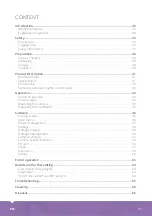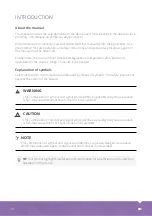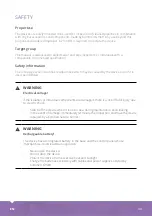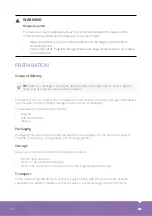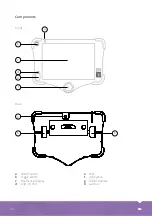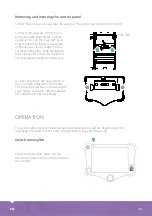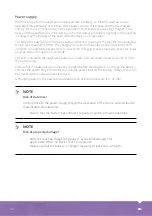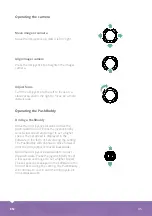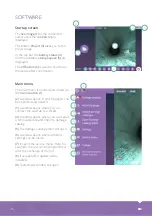DE
31
ARBEITSENDE
Fahren Sie das Gerät über die Software herunter (siehe Software, Hauptmenü).
ERGEBNISSE UND WEITERVERARBEITUNG
Ergebnisse betrachten (Easy Projekt)
Exportieren Sie das gewünschte Projekt auf einen Wechseldatenträger und verbinden Sie
diesen mit einem Computer. Öffnen Sie den Explorer und dort den Wechseldatenträger.
Öffnen Sie den Ordner Easy. Dort finden Sie alle Projekte als einzelne Ordner. In dem Projekt-
Ordner befindet sich für jede Leitung ein Ordner, der die Videos, Fotos und Berichte enthält.
Diese Dateien können direkt geöffnet werden. Über die Datei EasyViewer.html öffnen Sie das
Projekt in einem Betrachter.
Inspektion beenden
Tippen Sie auf
Rohrende (1)
.
Es erscheint eine
Meldung (2)
.
Wenn Sie diese bestätigen, wird das
Untersuchungsfenster geschlossen und
der Leitungsbericht erstellt. Warten Sie,
bis dieser Vorgang abgeschlossen ist.
Wenn Sie das Fenster verlassen, ist ein
späteres Fortsetzen der Aufnahme nicht
mehr möglich.
Markierung setzen (can3D
®
Projekt)
Tippen Sie auf
Markierung (1)
.
Es wird eine „leere“ Feststellung angelegt,
die anschließend in can3D
®
bewertet
werden kann.
1
1
2
Содержание easyTab
Страница 1: ...BEDIENUNGSANLEITUNG easyTab INSTRUCTION MANUAL easyTab DE EN ...
Страница 27: ...DE 27 Beispiele ...
Страница 60: ...60 EN Examples ...